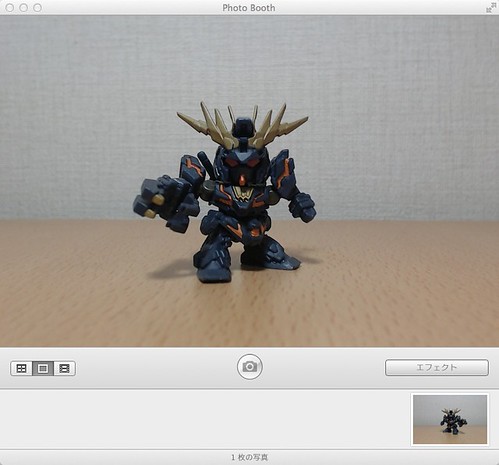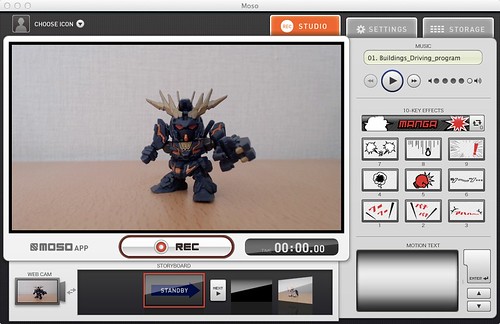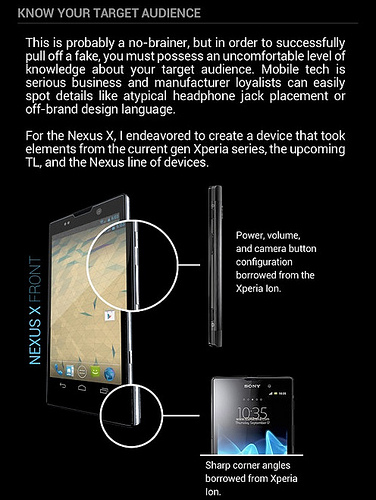机上での動画撮影用にLogicool HDプロ ウェブカム C920を購入しました。300万画素センサにカールツァイスのレンズ、h.264ハードウェアエンコードが可能で1080pなフルHD撮影もできるというマニアックなスペックです。もっとも、動画を取るだけならE-M5でも出来るのですが、机上で撮るには大きいのとPCモニタに映しながらの撮影がしたかったため(E-M5でもHDMIではなくAVケーブルなら出力しながらの撮影が出来るようです)。
WEBカメラとして使う場合、こんな感じで固定します。Airの薄いディスプレイ部でもかなり安定しています。
後ろ側には相当出っ張るので要注意。
WEBカメラとして使うわけではなく、ディスプレイに固定する気もないのこの機種を選んだ理由の一つが、三脚穴がついているという点です。
こんな感じで三脚に固定できます。デュアルマイク内蔵なので、机上で使う分にはこれだけで完結できそうです。
ちなみに撮影中は青く光ります。
このC920、公式にはMac対応しておらずカメラのほとんどの機能(ハードウェアエンコードとかズームとか手動フォーカスとか)がMac上からは行えません(当然、Windows用には専用ソフトが提供されています)。これの一つ前のC910はMac用のソフトも提供されていたのですが、いまのところC920はMacをサポートする予定はないそうです。なので、Macで使う場合には積極的にこれを選ぶ理由はありません。ただ、C910がなぜかC920よりも値段が高くなっており、最悪MacでダメならWindowsで使おうという軽いノリでの購入です。幸いなことに、カメラ自体はMacでも使用可能でした。
C920はUVC(USB Video Class)に対応しているのでMacに接続すればドライバのインストールなどは必要なく認識してくれます。ただ、上記の通りほとんどの機能は使用できません。最低限の明るさ調整、オートフォーカスなどは自動的に働いてくれます。また、Macの場合、専用ソフトが提供されていないので何かしらの動画撮影用ソフトを用意する必要があります。iMovieで使えると嬉しかったのですが、残念ながらiMovieでの直接撮影はできませんでした。
まずは標準搭載のPhoto Booth。出力される映像が鏡像になってしまいますが、メニューから「新しい項目を自動反転」を選んでおけば保存する写真、動画はちゃんとした向きになります。
Photo Boothで撮影した画像です。鏡像が治っているのがわかります。Photo Boothで気になったのが、ファイルが3:2という変なサイズに固定されてしまう点です。
次にSkitch。動画は撮れませんが静止画なら撮影できます。サイズが16:9なので、Photo boothよりも横幅が広いのがわかると思います。
これがMosoという動画撮影・編集ソフト。無料アプリでAppストアからインストールできます。これ一つで撮影や効果付け、アップロードにも対応しているのですが、フリー版は480p(854×480)までしか対応していません。720pで動画を撮影したい場合は有料版を購入する必要があります。
HD画質が不要なら、無料版でも相当に遊べるソフトです。試しにどんな効果をつけられるのか、ごく一部だけを使ってサンプルを作成してみました。有料版であればHD画質に加えてフォントサイズの変更などにも対応しているようです。
Mosoは効果を入れるのは楽しいのですが、動画そのものを編集したりはできない(フレームを飛ばしたり、繋いだりとか)のでそこが難点。なので、先にアップしたDesire Xの動画レビューはMosoで撮影した後にiMovieでタイトルを追加したり、編集したりしました。
そんなわけで、これからは動画レビューも頑張って作成していきたいと思います。